Diese Anleitung führt Sie Schritt für Schritt durch den Prozess der Einrichtung von Webmail in Plesk als Benutzer. Sie erfahren auch, wie Sie ein SSL-Zertifikat von Let's Encrypt hinzufügen, um eine sichere Verbindung für den Zugriff auf Webmail herzustellen.
Schritt 1: Plesk-Anmeldung
- Öffnen Sie Ihren Webbrowser und geben Sie die URL Ihres Plesk-Zugangs ein.
- Melden Sie sich mit Ihren persönlichen Zugangsdaten an.
Schritt 2: Webmail-Aktivierung
- Nach der Anmeldung befinden Sie sich im Plesk-Dashboard. Klicken Sie links in der Navigationsleiste auf "E-Mail", um zur E-Mail-Verwaltung zu gelangen.
- Wählen Sie unter dort "E-Mail-Einstellungen" die Domain aus, für die Sie Webmail aktivieren möchten.
- Aktivieren Sie die Option "Webmail".
- Wählen Sie die Webmail-Anwendung Roundcube aus der Dropdown-Liste aus
- Klicken Sie auf "OK", um die Änderungen zu speichern.
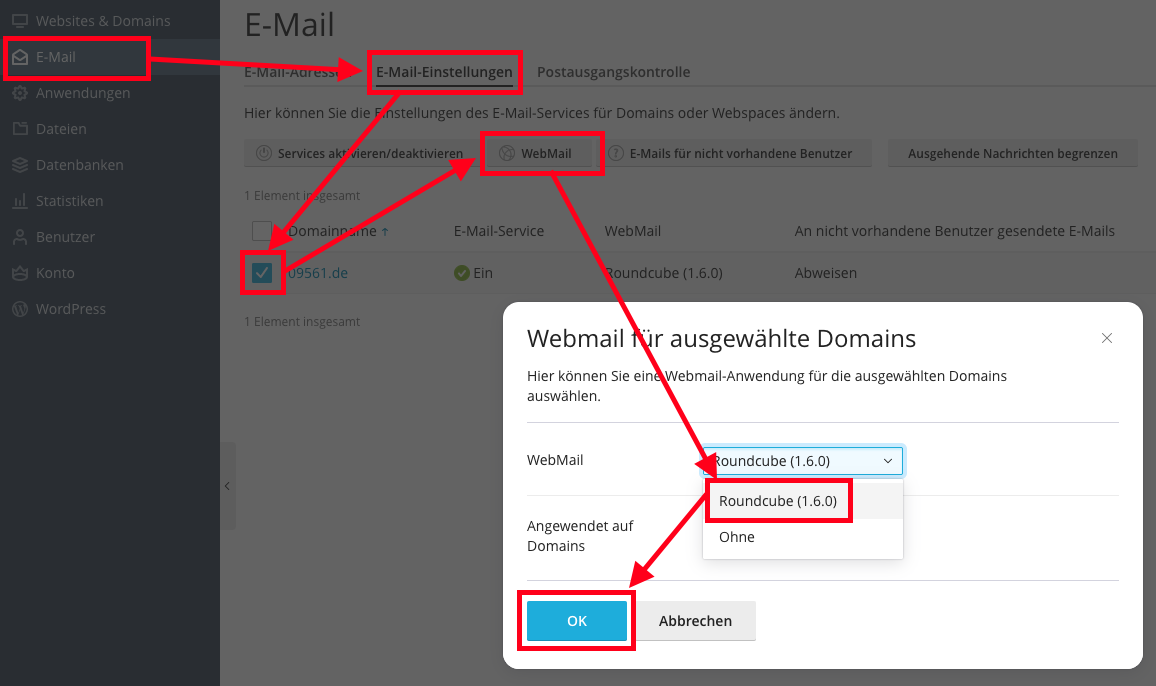
Schritt 3: Let's Encrypt SSL-Zertifikat hinzufügen
Ein Let’s Encrypt Zertifikat kann wie jedes andere Zertifikat in Plesk hinzugefügt werden.
Schritt 4: Zugriff auf Webmail über SSL
- Öffnen Sie Ihren Webbrowser und geben Sie die URL für Ihr Webmail ein (normalerweise
https://webmail.IhreDomain.com). - Sie werden aufgefordert, das SSL-Zertifikat zu akzeptieren. Bestätigen Sie die Sicherheitsmeldung, um fortzufahren.
- Geben Sie Ihre E-Mail-Adresse und das Passwort ein, um auf Ihre E-Mails sicher über den Browser zuzugreifen.
Fazit
Die Einrichtung von Webmail in Plesk als Benutzer ist unkompliziert und ermöglicht Ihnen den komfortablen Zugriff auf Ihre E-Mails über einen Webbrowser. Durch das Hinzufügen eines Let's Encrypt SSL-Zertifikats wird eine verschlüsselte Verbindung zwischen Ihrem Browser und dem Webmail-Server hergestellt, um die Sicherheit Ihrer Daten zu gewährleisten. Befolgen Sie diese Schritte, um Webmail einzurichten und geschützten E-Mail-Zugriff zu genießen.

